Tee pikakuvake Käynnistyksen lisäasetuksista Windows 10:ssä
Windows 10:ssä Käynnistyksen lisäasetukset -kohdassa on joukko vianmääritys- ja palautustyökaluja. Nämä työkalut ovat erittäin hyödyllisiä, jos sinulla on jokin ongelma, jota et voi korjata tavallisessa Windows 10 -ympäristössä. Saatat esimerkiksi joutua korvaamaan tai poistamaan joitain käytössä olevia tiedostoja. Se on todella hyvä vaihtoehto käynnistettävälle DVD-levylle tai USB-tikulle. Tänään haluan näyttää sinulle, kuinka voit luoda pikakuvakkeen Windows 10:n käynnistämiseksi suoraan Advanced Startup -tilassa.
Yhdessä viimeaikaisista artikkeleista kirjoitin, kuinka voit käynnistä Windows 10 nopeasti uudelleen suoraan Advanced Startupiin. Jos olet kiinnostunut luomaan pikakuvakkeen siirtyäksesi Advanced Startup -asetuksiin yhdellä napsautuksella, teet sen näin.
- Napsauta hiiren kakkospainikkeella tyhjää aluetta työpöydälläsi ja valitse pikavalikosta Uusi -> Pikakuvake.
- Kirjoita/liitä seuraava komento pikakuvakkeen kohdetekstiruutuun:
shutdown.exe /r /o /f /t 0
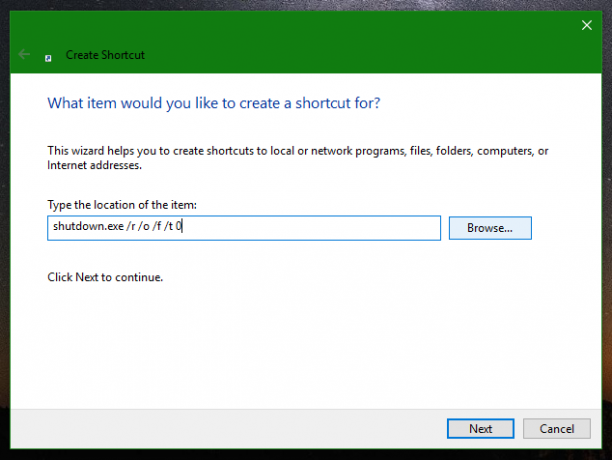
- Nimeä tämä pikakuvake Advanced Startup ja määritä sille hieno kuvake.
Vinkki: Seuraavilla tiedostoilla on hienot kuvakkeet:c:\windows\system32\shell32.dll. c:\windows\system32\imageres.dll. c:\windows\system32\moricons.dll. c:\windows\system32\powercpl.dll. c:\windows\explorer.exe
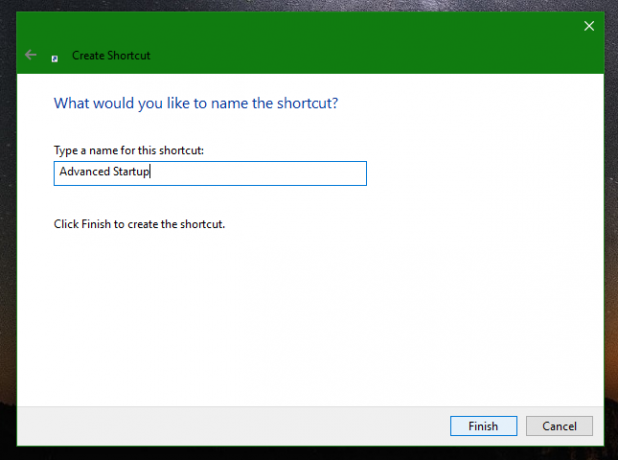

Kun napsautat pikakuvaketta, Windows 10 siirtyy käynnistyksen lisäasetuksiin välittömästi.
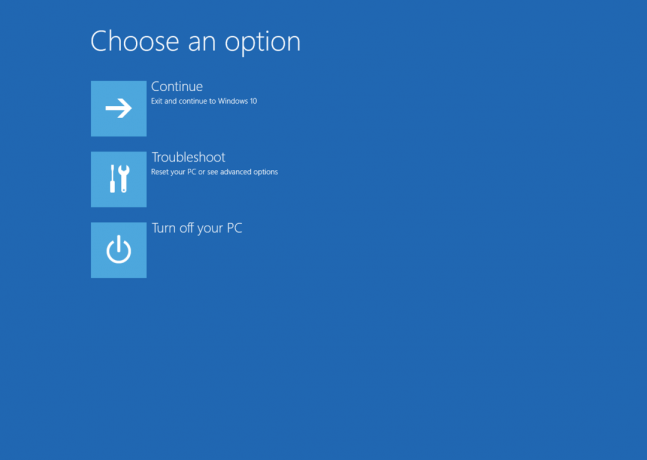 Jos haluat tietää, mitä kytkimet shutdown.exe: n jälkeen tarkoittavat:
Jos haluat tietää, mitä kytkimet shutdown.exe: n jälkeen tarkoittavat:
- /r-kytkin shutdown.exe-tiedoston jälkeen tarkoittaa uudelleenkäynnistystä
- /o-kytkin siirtyy Advanced Startup -tilaan
- /f-kytkin pakottaa kaikki käynnissä olevat ohjelmat ennen Windowsin uudelleenkäynnistystä
- /t-kytkin määrittää ajan sekunteina, jonka jälkeen Windows käynnistyy uudelleen.
Se siitä.
